1、用鼠标右键点击“左下角的开始图标”。

2、点击“设置”。
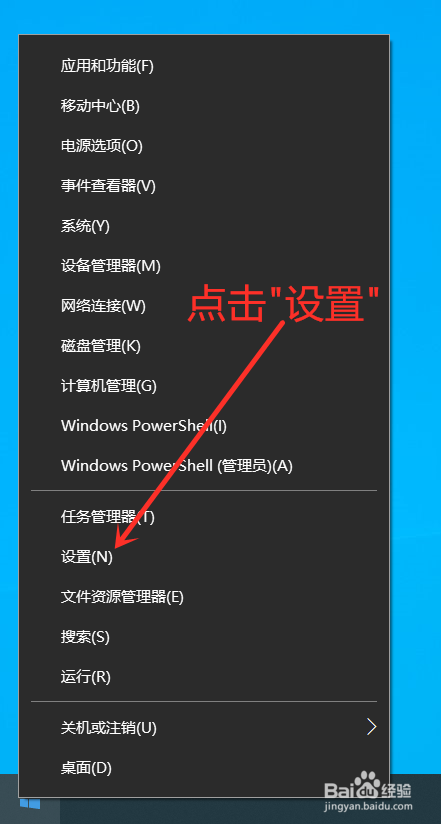
3、点击“系统”。
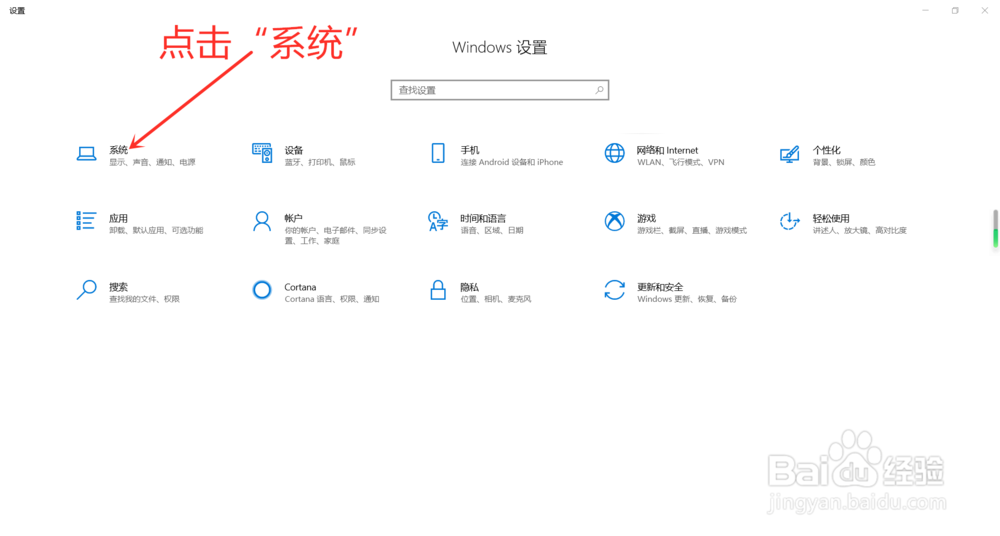
4、找到“缩放与布局”,点击“下面的选项框”。

5、桌面图标缩小选择“100%”。
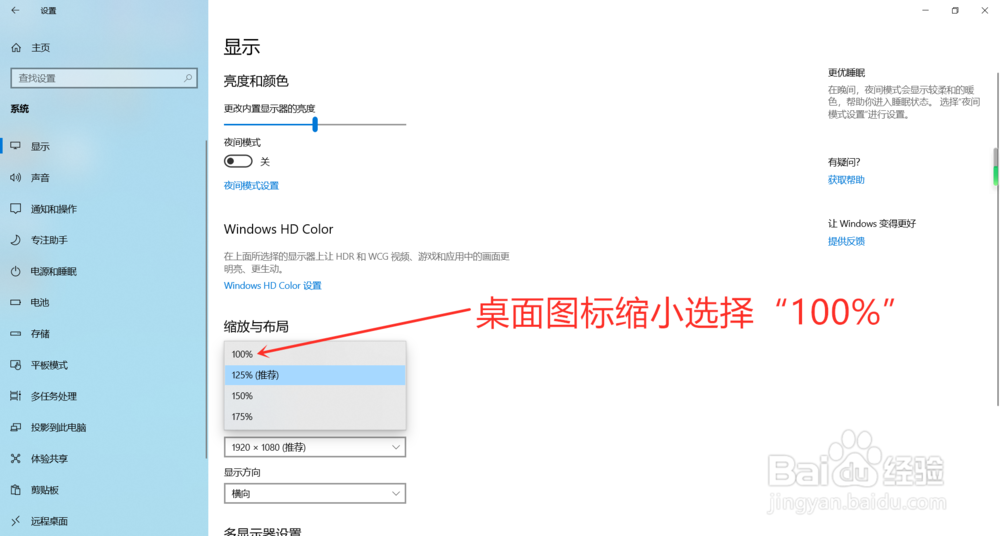
6、桌面图标放大选择“150%或170%”。
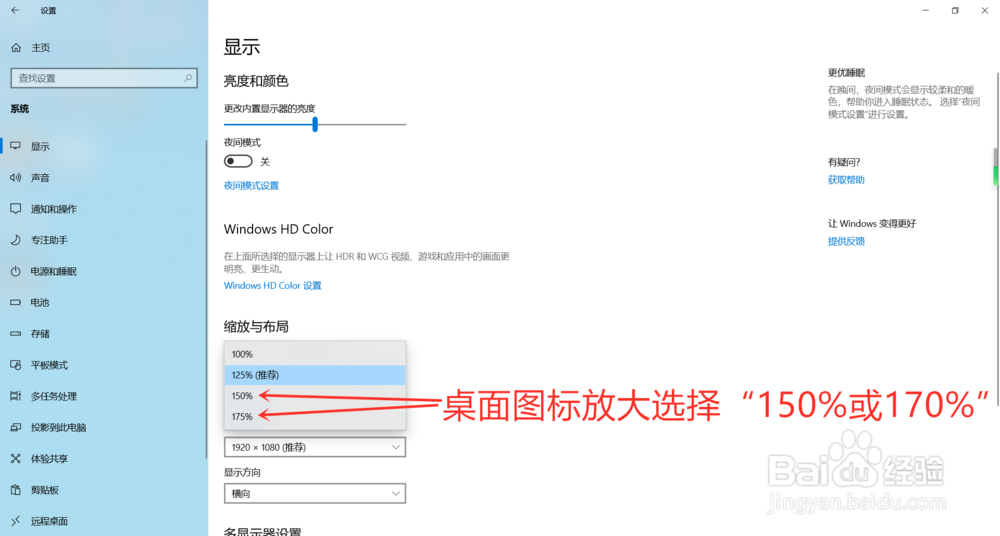
7、更改完成,某些应用需要关闭,重新打开才会更改缩放。

时间:2024-10-12 22:08:35
1、用鼠标右键点击“左下角的开始图标”。

2、点击“设置”。
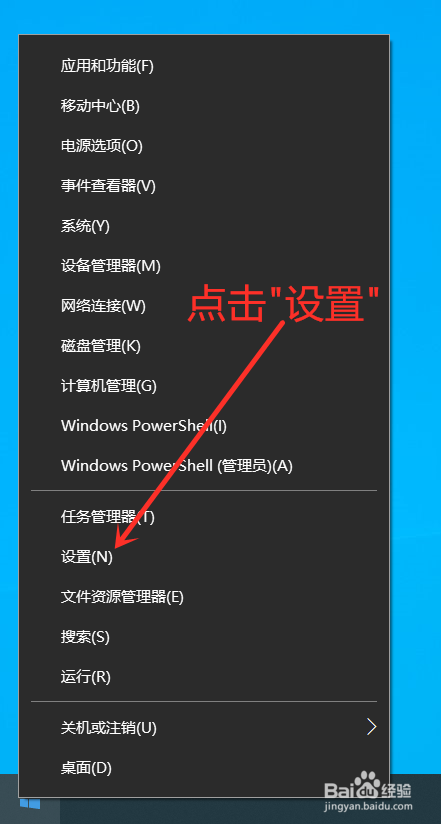
3、点击“系统”。
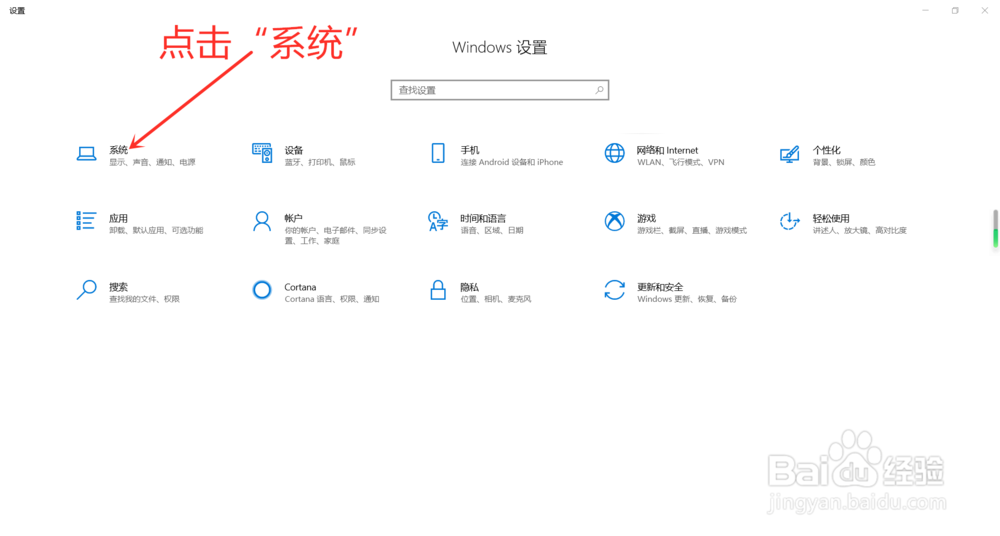
4、找到“缩放与布局”,点击“下面的选项框”。

5、桌面图标缩小选择“100%”。
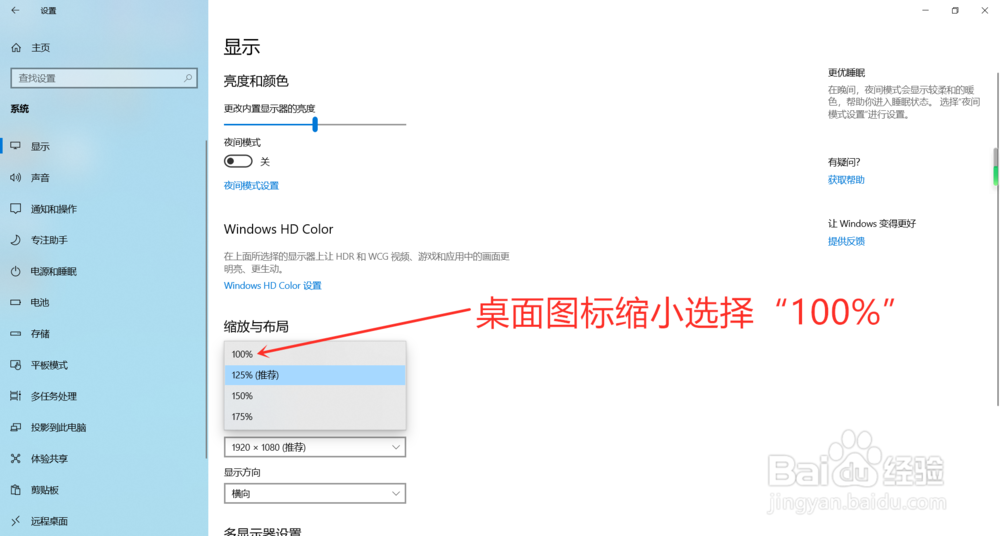
6、桌面图标放大选择“150%或170%”。
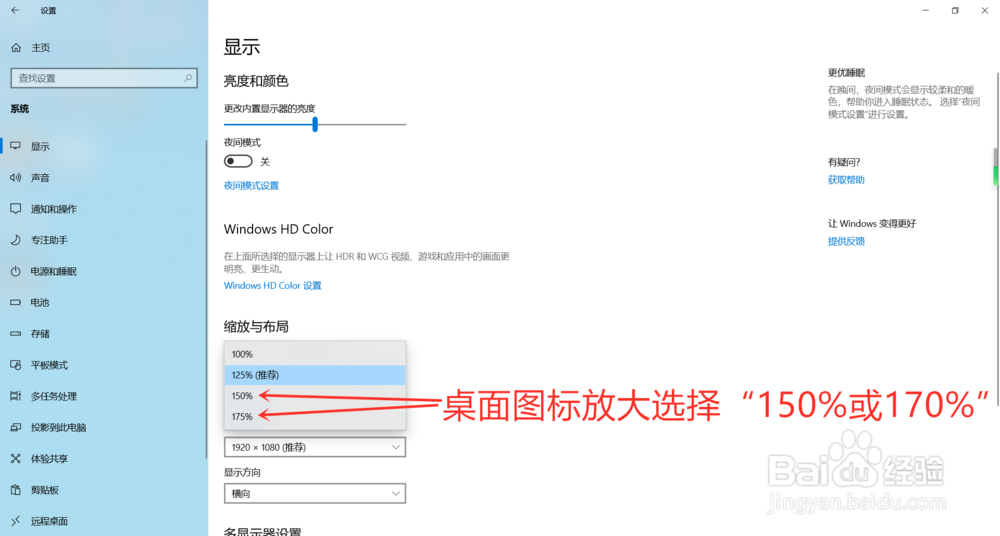
7、更改完成,某些应用需要关闭,重新打开才会更改缩放。

